Thanh tìm kiếm mặc định trên Windows đôi khi có thể gây khó chịu. Nó có thể đột ngột ngừng hoạt động giữa chừng hoặc hiển thị các tệp tin ngẫu nhiên khi bạn đang cố gắng tìm kiếm một thứ cụ thể. Đôi khi, quá trình tìm kiếm diễn ra chậm chạp, đặc biệt là khi xử lý các tệp có dung lượng lớn hoặc số lượng lớn. Để khắc phục những thách thức này và nâng cao trải nghiệm tìm kiếm của bạn, việc sử dụng các phần mềm bên thứ ba là một giải pháp hiệu quả. Hầu hết các công cụ này đều có tốc độ vượt trội và cung cấp các tính năng nâng cao, giúp bạn định vị các tệp tin trên toàn bộ thư mục và ổ đĩa Windows một cách nhanh chóng và liền mạch. Bài viết này của caphecongnghe.com sẽ giới thiệu một số phần mềm miễn phí hàng đầu giúp bạn cải thiện đáng kể khả năng tìm kiếm file trên hệ điều hành Windows.
1. Everything: Phần mềm tìm kiếm Windows phổ biến nhất
Everything là một trong những công cụ tìm kiếm file được yêu thích nhất trên Windows, nổi bật với khả năng hoạt động cực kỳ nhanh chóng và hiệu quả. Với kích thước tải xuống chỉ khoảng 1MB, quá trình cài đặt phần mềm này diễn ra dễ dàng và không chiếm nhiều dung lượng trên máy tính của bạn. Giao diện người dùng của Everything được thiết kế gọn gàng và trực quan, giúp mọi người dễ dàng sử dụng.
Điểm mạnh vượt trội của Everything nằm ở khả năng lập chỉ mục và xây dựng cơ sở dữ liệu của tất cả các tệp và thư mục trên máy tính của bạn một cách nhanh chóng đáng kinh ngạc và theo thời gian thực. Ví dụ, việc lập chỉ mục cho 120.000 tệp có thể chỉ mất một giây, và đối với 1.000.000 tệp, thời gian cần thiết chỉ khoảng một phút.
 Người dùng đang tương tác với ứng dụng Everything trên màn hình máy tính để tìm kiếm file nhanh chóng
Người dùng đang tương tác với ứng dụng Everything trên màn hình máy tính để tìm kiếm file nhanh chóng
Phần mềm này cũng sử dụng rất ít tài nguyên hệ thống của bạn khi thực hiện lập chỉ mục và tìm kiếm tệp. Cụ thể, 120.000 tệp sẽ chỉ tiêu tốn khoảng 9MB dung lượng đĩa và 14MB RAM. Trong khi đó, 1.000.000 tệp sẽ sử dụng khoảng 45MB dung lượng đĩa và 75MB RAM, một con số ấn tượng cho hiệu suất mà nó mang lại.
Sau khi lập chỉ mục các tệp, Everything tiếp tục theo dõi hệ thống tệp của bạn để đảm bảo không bỏ sót bất kỳ thay đổi nào ngay cả khi phần mềm không chạy. Bạn có thể sử dụng các toán tử Boolean để tùy chỉnh tìm kiếm của mình. “And” là toán tử Boolean mặc định; do đó, khi tìm kiếm các thuật ngữ như “XDA” và “developers”, bạn chỉ cần gõ “XDA developers” mà không cần thêm “and”. Nếu bạn muốn tìm kiếm một trong hai thuật ngữ, bạn thêm một dấu gạch dọc (I) để thành “XDA | developers”. Để loại trừ một thứ gì đó khỏi kết quả tìm kiếm, hãy thêm dấu chấm than (!) vào trước thuật ngữ đó. Bạn có thể tìm thấy danh sách cú pháp tìm kiếm chi tiết hơn từ menu “Help” của phần mềm. Everything cũng cung cấp tùy chọn tìm kiếm nâng cao nếu bạn muốn tùy chỉnh sâu hơn.
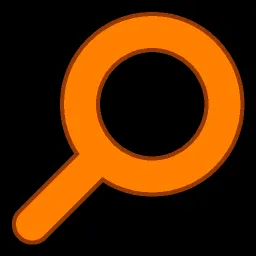 Biểu tượng ứng dụng EverythingPortable với chữ "Everything" và dấu tìm kiếm
Biểu tượng ứng dụng EverythingPortable với chữ "Everything" và dấu tìm kiếm
Everything lập chỉ mục tất cả các tệp trên máy tính của bạn trong vài giây, giúp bạn tìm thấy bất kỳ tệp hoặc thư mục nào bạn đang tìm kiếm một cách nhanh chóng.
2. Fileseek: Tùy chỉnh tìm kiếm nâng cao trên Windows
Fileseek là một công cụ tìm kiếm mạnh mẽ khác, mang đến nhiều tùy chọn lọc hơn để định vị các tệp và thư mục dựa trên nhiều tiêu chí đa dạng. Phiên bản miễn phí của Fileseek cung cấp các tính năng cho phép bạn tìm kiếm dựa trên ngày tạo, ngày truy cập hoặc ngày sửa đổi. Bạn cũng có thể tìm kiếm dựa trên kích thước tệp tối thiểu và tối đa hoặc theo vị trí cụ thể. Đặc biệt, Fileseek cho phép bạn tìm kiếm nhiều đường dẫn cùng một lúc, loại trừ một hoặc nhiều đường dẫn khỏi kết quả tìm kiếm và tự động định vị các thư mục con.
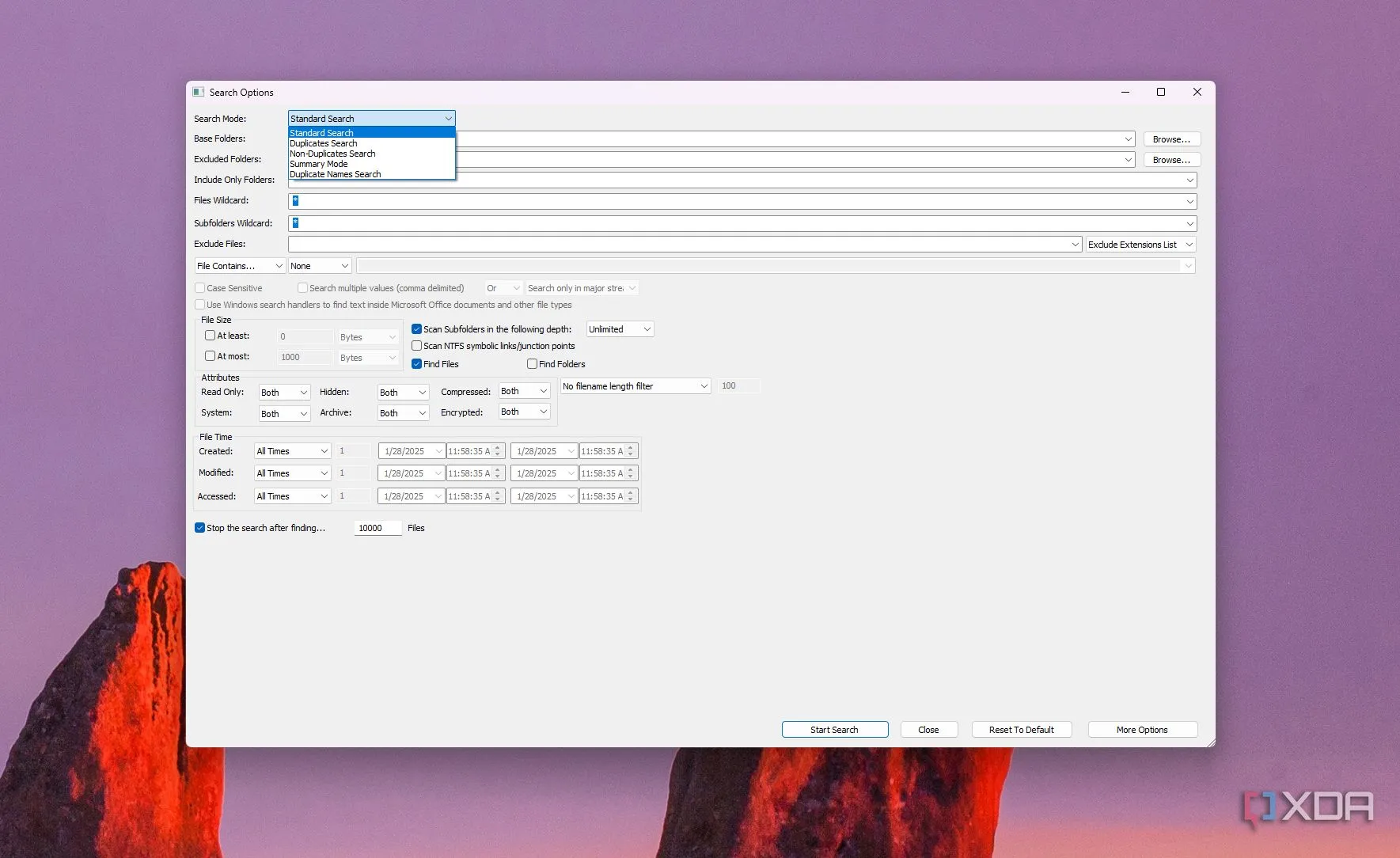 Ảnh chụp màn hình giao diện của Fileseek với các tùy chọn lọc và tìm kiếm chuyên sâu
Ảnh chụp màn hình giao diện của Fileseek với các tùy chọn lọc và tìm kiếm chuyên sâu
Fileseek cung cấp các truy vấn văn bản đơn giản hoặc nâng cao để tìm kiếm bên trong các tệp. Sau khi tạo ra kết quả, bạn có thể xem trước nội dung văn bản để xác định xem đó có phải là tệp mục tiêu bạn đang tìm kiếm hay không.
Nếu bạn đã tùy chỉnh các cài đặt tìm kiếm và muốn sử dụng chúng thường xuyên, bạn có thể lưu chúng dưới dạng hồ sơ tìm kiếm. Điều này giúp bạn không cần phải điều chỉnh lại từ đầu mỗi khi khởi chạy phần mềm. Bạn cũng có thể đồng bộ hóa các hồ sơ tìm kiếm này với các máy tính khác mà bạn sử dụng. Khi cài đặt phần mềm, hãy nhớ chọn phiên bản dùng thử thay vì phiên bản yêu cầu giấy phép. Sau 30 ngày dùng thử, nó sẽ tự động chuyển về phiên bản miễn phí với các tính năng cơ bản.
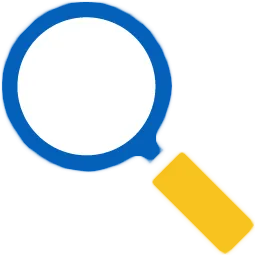 Biểu tượng trong suốt của phần mềm Fileseek
Biểu tượng trong suốt của phần mềm Fileseek
Sử dụng các truy vấn đơn giản hoặc biểu thức chính quy để tìm kiếm thông qua các tệp bằng ứng dụng tìm kiếm Fileseek cho hệ điều hành Windows.
3. SearchMyFiles: Khám phá cả những tệp tin ẩn
SearchMyFiles là một công cụ tìm kiếm mạnh mẽ giúp bạn tìm thấy mọi thứ bạn cần trên Windows một cách nhanh chóng. Phần mềm này hỗ trợ các bộ lọc phức tạp như phạm vi kích thước tệp và ngày tháng, đồng thời có khả năng tìm kiếm các tệp và thư mục ẩn mà các công cụ khác có thể bỏ qua. Đặc biệt, SearchMyFiles có thể tìm kiếm bên trong các kho lưu trữ ZIP và thậm chí quét Windows Registry để tìm các liên kết tệp.
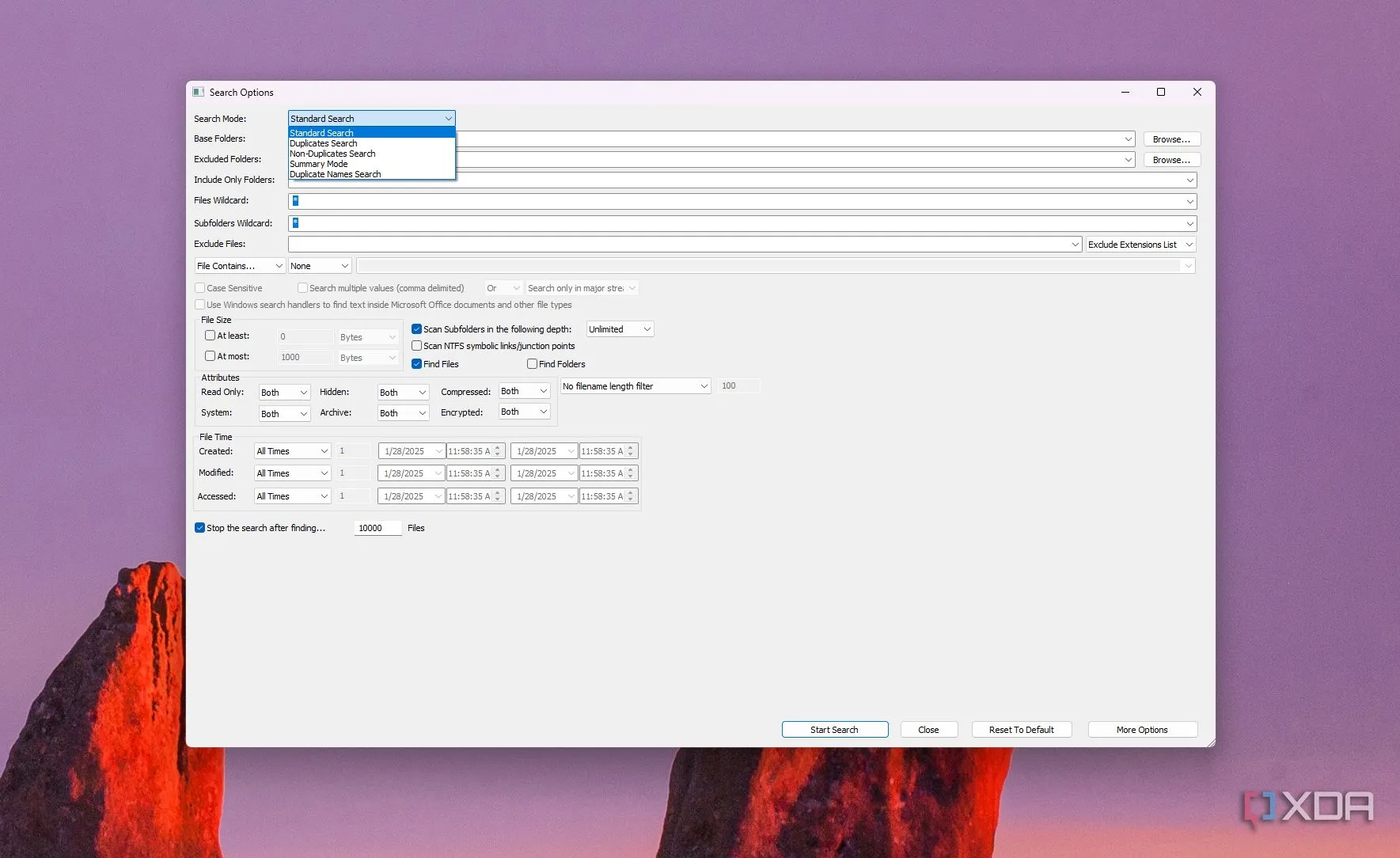 Ảnh chụp màn hình giao diện của SearchMyFiles cho thấy các chế độ tìm kiếm và bộ lọc nâng cao
Ảnh chụp màn hình giao diện của SearchMyFiles cho thấy các chế độ tìm kiếm và bộ lọc nâng cao
Ngay sau khi cài đặt phần mềm, tùy chọn đầu tiên ở góc trên bên trái là “Search mode” (Chế độ tìm kiếm). Có bốn chế độ khác nhau: tìm kiếm tiêu chuẩn (standard search), tìm kiếm trùng lặp (duplicate search), tìm kiếm không trùng lặp (non-duplicate search), chế độ tóm tắt (summary mode) và tìm kiếm tên trùng lặp (duplicate name search).
Bên dưới phần chế độ tìm kiếm, bạn sẽ thấy các tùy chọn để duyệt thư mục và loại trừ một số thư mục khỏi tìm kiếm của mình, sử dụng ký tự đại diện (wildcard) để tìm kiếm tệp và loại trừ các tệp cụ thể cũng như các phần mở rộng tệp.
Mục “attributes” (thuộc tính) sẽ cho phép bạn tùy chỉnh việc tìm kiếm tệp sâu hơn bằng cách xác định có nên tìm kiếm hay loại trừ các tệp ẩn, nén, lưu trữ hoặc được mã hóa. Trong phần “File Time” (Thời gian tệp), bạn có thể chỉ định thời điểm tệp được tạo, sửa đổi hoặc truy cập. Bên dưới phần “File Time”, bạn sẽ thấy một hộp kiểm để xác định số lượng tệp tối đa sẽ đạt được trước khi dừng tìm kiếm. Bạn luôn có thể đặt lại cài đặt về mặc định bằng cách nhấp vào tùy chọn “Reset To Default” ở phần dưới cùng của giao diện.
 Biểu tượng của SearchMyFiles với nền trong suốt, hiển thị kính lúp và các thư mục
Biểu tượng của SearchMyFiles với nền trong suốt, hiển thị kính lúp và các thư mục
Phần mềm SearchMyFiles giúp dễ dàng tìm thấy mọi thứ bạn cần trong hệ điều hành Windows chỉ trong vài giây.
4. Quick Search: Hiển thị tệp và thư mục cực nhanh
Quick Search là một phần mềm tìm kiếm file cho Windows với giao diện đơn giản, tương tự như Everything. Mặc dù nó có thể thiếu nhiều công cụ nâng cao và tốc độ lập chỉ mục chậm hơn một chút so với Everything, nhưng khả năng tìm kiếm các tệp và thư mục của Quick Search vẫn rất nhanh chóng, theo thời gian thực và sử dụng tài nguyên máy tính tối thiểu. Điều này làm cho nó trở thành một lựa chọn tuyệt vời cho những ai tìm kiếm sự đơn giản và hiệu quả.
Khi bạn mở phần mềm, bạn sẽ thấy một thanh tìm kiếm trực quan. Tại đây, bạn có thể bắt đầu gõ truy vấn của mình và kết quả sẽ hiển thị ngay lập tức mà không cần nhấp Enter. Bạn cũng có thể chọn loại tệp muốn hiển thị: phím tắt (shortcuts), tài liệu (documents), âm thanh (audio), hình ảnh (pictures), chương trình (programs), video hoặc tệp nén (compressed files).
Ở phần giữa bên phải của giao diện, có một tùy chọn “Options” (Tùy chọn) cho phép bạn tùy chỉnh nhiều cài đặt hơn. Ví dụ, bạn có thể chọn thời điểm phần mềm khởi động, các tệp và thư mục cần loại trừ khỏi tìm kiếm, và các danh mục để tìm kiếm, hoặc thêm/xóa khỏi các danh mục đã được liệt kê trong chỉ mục. Bạn cũng có thể chọn ổ đĩa trên máy tính của mình để thực hiện tìm kiếm. Tùy chọn này cũng có thể được tìm thấy trong phần “File” của giao diện.
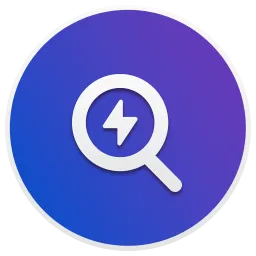 Biểu tượng của phần mềm Quick Search với thiết kế trong suốt và biểu tượng kính lúp
Biểu tượng của phần mềm Quick Search với thiết kế trong suốt và biểu tượng kính lúp
Quick Search giúp việc tìm kiếm tệp trên Windows trở nên dễ dàng hơn với giao diện thân thiện với người dùng và thuật toán tìm kiếm được tối ưu hóa tốt.
5. Wise JetSearch: Tìm kiếm và định vị file cục bộ dễ dàng
Wise JetSearch là một công cụ tìm kiếm file khác nổi bật với giao diện người dùng thân thiện, giúp bạn dễ dàng tìm kiếm và định vị các tệp cục bộ trên máy tính. Để sử dụng phần mềm này, bạn chỉ cần chọn ổ đĩa muốn tìm kiếm, gõ từ khóa và nhấp vào nút “Search”. Wise JetSearch hỗ trợ nhiều định dạng ổ đĩa phổ biến như FAT, exFAT, NTFS, cũng như các ổ cứng ngoài, đảm bảo khả năng tương thích rộng rãi.
 Giao diện người dùng của Wise JetSearch hiển thị các tùy chọn tìm kiếm ổ đĩa và kết quả
Giao diện người dùng của Wise JetSearch hiển thị các tùy chọn tìm kiếm ổ đĩa và kết quả
Một khi bạn đã tìm thấy tệp của mình, bạn có thể xem trước nó ngay trên “Preview Pane” (Cửa sổ xem trước) của phần mềm. Tính năng này đặc biệt hữu ích để xác định chính xác tệp mục tiêu bạn đang tìm kiếm, đặc biệt là khi có nhiều tệp trùng tên. Wise JetSearch cũng hỗ trợ tìm kiếm bằng ký tự đại diện (Wildcard). Nếu bạn không nhớ chính xác cách viết tên của tệp hoặc thư mục mình đang tìm, bạn có thể sử dụng các ký tự đại diện như “*” và “?” để thay thế cho các chữ cái bạn không nhớ. Phần mềm sẽ nhanh chóng hiển thị các kết quả phù hợp.
 Biểu tượng trong suốt của Wise JetSearch với kính lúp và các thư mục
Biểu tượng trong suốt của Wise JetSearch với kính lúp và các thư mục
Wise JetSearch giúp bạn tìm kiếm qua hàng triệu mục trong vài giây và định vị các tệp mục tiêu chỉ trong mili giây, nhanh hơn đáng kể so với tùy chọn tìm kiếm mặc định của Windows.
Tìm kiếm tệp trên Windows giờ đây dễ dàng hơn với phần mềm bên thứ ba
Đừng để việc tìm kiếm tệp và thư mục trên máy tính gây khó khăn cho bạn khi có rất nhiều phần mềm bên thứ ba có thể cải thiện đáng kể khả năng tìm kiếm trên Windows. Điều tuyệt vời là tất cả các phần mềm được giới thiệu ở trên đều có kích thước tệp nhỏ và không sử dụng nhiều tài nguyên máy tính khi lập chỉ mục và tìm kiếm tệp. Việc tích hợp một trong những công cụ này vào quy trình làm việc của bạn sẽ giúp bạn tiết kiệm thời gian, tăng năng suất và mang lại trải nghiệm máy tính mượt mà hơn. Hãy thử trải nghiệm và khám phá công cụ phù hợp nhất với nhu cầu của bạn để việc quản lý và truy cập dữ liệu trở nên nhanh chóng và hiệu quả hơn bao giờ hết.